Canvaを使ってブログに図解を入れると一気に雰囲気が変わります。

Canvaを使って10分かからず作った図解です。
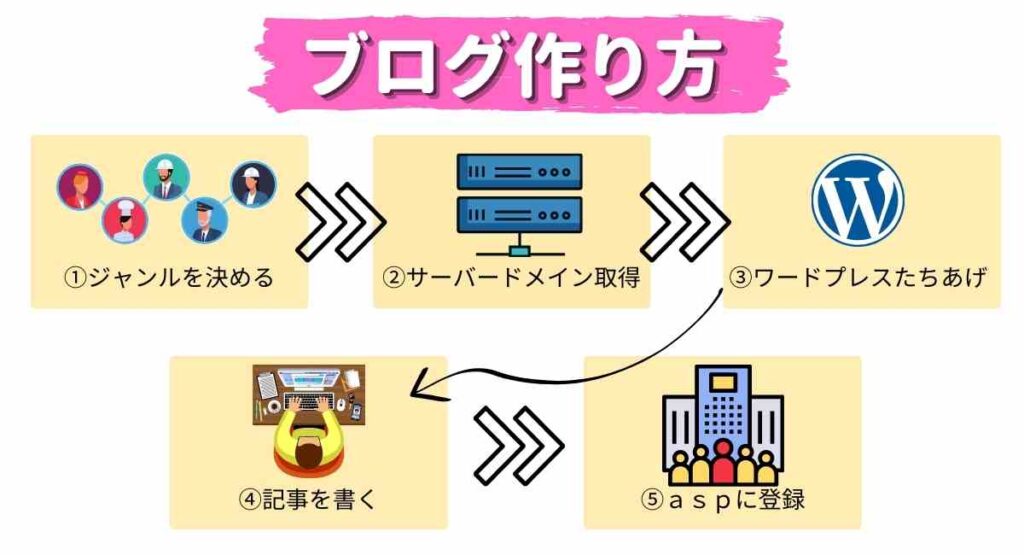
難しいと思われがちですが、ここではカンタンに魅力的な図解を作れるツールと作り方をご紹介します。
正直2つくらいの素材サイトとCanvaというツールだけで十分に対応可能です。Canvaだけを使って作った図解。
サクっと図解を作りたい方はこちらに飛んでください。動画で説明しています。
この図解を作成したときの動画があります。
有料のツールには【有料】をいれています。 基本無料のものは何もいれていません。
図解を作るのにオススメのツールや素材サイトを紹介しています。前述したとおりサクッと作りたいのであればCanvaのみで作成可能です。
図解を作る思考を実戦形式で教えてくれる書籍をご紹介しておきます。

下のリンクは私が図解を作るのに参考にした書籍だよ。図解は慣れも必要♪実戦形式で教えてくれている本でわかりやすかった(*^。^*)
\図解するならこの書籍!!/
図解に使えるオススメフリー素材ツール
図解にも使えて商用利用もできるフリー素材をご紹介します。
Canvaなどの写真は制限がある写真もなかにはあるようなので注意が必要です。
ここでは商用OKのものだけご紹介します
商用利用OKでも素材自体の販売は禁止しているところは多いので注意しましょう。
ブログなど収益化に貼るくらいだったら問題はないでしょう。
使えるフリー写真・素材
ここでは写真や人物絵など大き目な素材を紹介していきますね。
かわいいフリー素材集 いらすとや
-
-
かわいいフリー素材集 いらすとや
無料で使えるかわいいイラストの素材集です。個人利用・商用利用ともに完全無料。季節のイベントのイラストや動物や子供のイラストなど、使いやすいイラストが盛りだくさん。透過PNG形式で、組み合わせも簡単です ...
www.irasutoya.com
日本でもっとも有名ないらすとサイトではないでしょうか?
ここのフリー画像はアクセントなどにも使えて非常に便利です。
オーダン
-
-
O-DAN (オーダン)- 無料写真素材・フリーフォト検索
高品質な無料写真素材・フリーフォトを40以上の有名ストックフォトサイトから日本語で横断検索できるサービス「O-DAN(オーダン)」
o-dan.net
有名な素材サイトです。
世界中の無料写真を探すことができます。
こちらは写真を利用したい人にはオススメです。
写真素材なら「写真AC」無料(フリー)
-
-
写真素材なら「写真AC」無料(フリー)ダウンロードOK
無料写真素材を提供する「写真AC」のフリー写真素材は、個人、商用を問わず無料でお使いいただけます。クレジット表記やリンクは一切不要です。Web、DTP、動画などの写真素材としてお使いください。
www.photo-ac.com
このサイトでは写真があり登録が必要になります。
写真を利用したい人には非常にオススメです。
図解に使えるかというと微妙なところがありますがアクセントに使えたり背景に使えるものも検索したら出てきます。
しかし無料版だと1日にダウンロードできる枚数に制限があるので注意が必要です。
使えるフリーアイコン
フリー写真とは違い、ブログ図解で使うのに非常に有効なサイトを紹介します。 こちらも写真と同じく商用利用OKのものだけ紹介していきます。 検索窓がほとんどのサイトにあるので、そこから検索するのがオススメです。
ICOOON MONO
-
-
アイコン素材ダウンロードサイト「icooon-mono」 | 商用利用可能なアイコン素材が無料(フリー)ダウンロードできるサイト | 6000個以上のアイコン素材を無料でダウンロードできるサイト ICOOON MONO
6000個以上のアイコン素材を無料でダウンロードできるサイト ICOOON MONO
icooon-mono.com
一番有名なアイコンサイトではないでしょうか?
シンプルなので非常に利用しやすいはずです。
図解をつくるなら必須のサイトです。ブックマーク推奨。
icon rainbow
-
-
icon-rainbowさまのページへ
商用利用可能な無料のアイコンをすぐにダウンロードできるアイコン素材配布サイトです。カラーやサイズをカスタマイズしてダウンロードした素材は、すぐにWEBやアプリのアイコン、DTPデザインなどに素材として ...
公式サイトはこちら
実用的な素材を使うことができます。
「人物」などで検索すれば人の画像を入手することも可能です。
FLAT ICON DESIGN
-
-
flat-iconさまのページへ
フラットデザインに最適!WEBサイトやDTPですぐ使える商用利用可能なフラットアイコン素材がフリー(無料)ダウンロードできるサイト『FLAT ICON DESIGN』
公式サイトはこちら
色がついている素材を利用することができます。 利用したいものを検索して使うとよいでしょう。
unDraw
-
-
undrawさまのページはこちら
Browse the complete unDraw collection of open-source illustrations. Find and customize the perfect i ...
公式サイトはこちら
すでにある程度出来上がっている素材を手に入れることができます。
プレゼン資料にも使いやすいです。
図解を作るときは、ここからダウンロードをするとよいでしょう。
ダウンロードした素材に文字を一言いれるだけでかなりクオリティの高い図解が完成します。
図解に使えるツール
図解に使えるツールを紹介します。
正直カンタンな図解だったらCanvaというサイトだけで十分です。
メールなどを登録して利用することができます。
そのほかにもプロフェッショナルとして活動したい場合、イラストレーターやフォトショップの利用も考えてもいいでしょう。
Canva
プロにすると一気に使える写真がふえます。
プロの画像なら使う人も減るのでプロはオススメです。
年間で12,000円(月々払いだと1,500円)で使うことが可能です。
私自身もCanva プロを使用してプロの画像ばかり利用しています。
【有料】Adobe Illustrator(イラストレーター )
-
-
イラレのページへ
生成AIの技術を利用した業界最先端のベクターグラフィックソフトウェア、Adobe Illustratorで、テキストプロンプトをすべて編集可能なベクターグラフィックに魔法のように変換します。
公式サイトはこちら
通称イラレ。
グラフィックやアイコンなどを利用するならこのイラレを使う人が多いでしょう。
細かい動作もできるので、本当のプロとして使うなら非常に使えるツールです。
ただ初心者がこれを使うとクオリティが低くなる場合があります。
ブログの素材に使うレベルならCanvaで十分です。
月額2,728円で利用できます。 もし利用したい時はキャンペーンの時に利用開始するとよいでしょう。
【有料】Adobe Photoshop(フォトショップ)
-
-
フォトショ公式ページへ
オンライン版や無料のPhotoshopモバイルアプリで、カスタムシーンの作成、複雑な編集、画像の合成をすばやくおこなう新しい方法をご紹介します。
公式サイトはこちら
通称フォトショ。
イラレと違い写真などの画像に適しています。 写真の合成編集、デジタルペインティング、アニメーションなどができます。
図解を仕事としている方はイラレとフォトショを使いこなしている方が多いです。
料金はイラストレーターと同じで月額2,728円で利用できます。 もし利用したい時はキャンペーンの時に利用開始するとよいでしょう。
マインドマップ
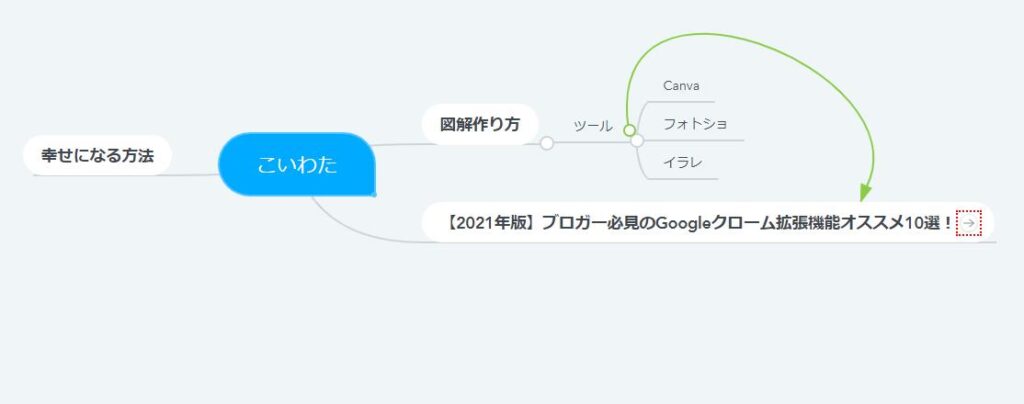
上記の画像のようにマインドマップを使うことで図解のように作ることができます。
さらにこれをCanvaに落とし込んで画像などいれることも可能です。
画像にあるマインドマップはMindMeister(マインドマイスター)というツール。
3つまでなら無料で使うことが可能です。
【ブログに使える】Canvaでの図解の作り方【動画あり】
登録していない方は上記より登録しましょう。
画像もアイコンもすべてCanvaで集めて作ることができます。
こちらが動画で作った画像になります。
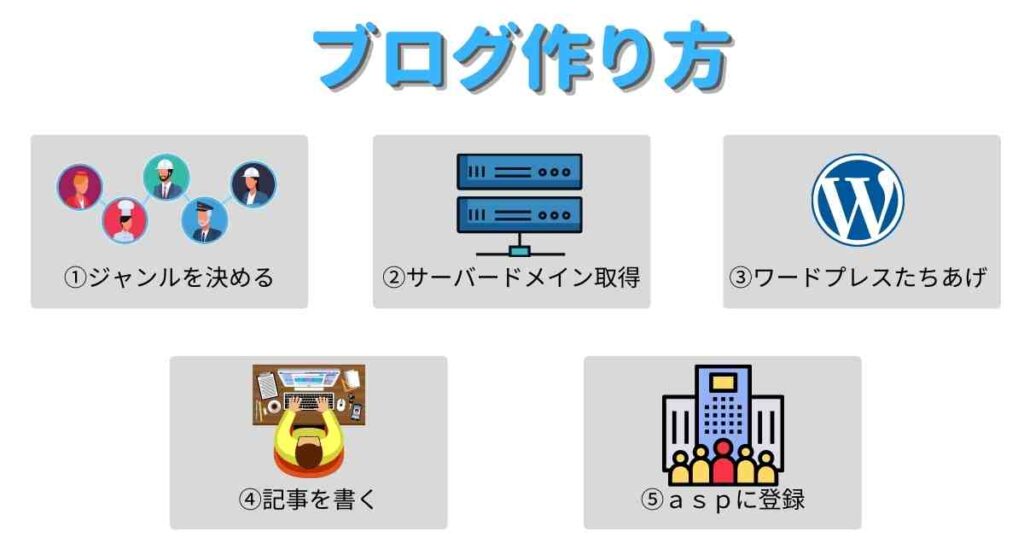
【まとめ】図解をさらにレベルアップさせるには
カンタンに図解を作るならCanvaだけで十分だというのは理解してくれたのではないでしょうか。
さらに先ほど作った画像の背景色を変えたり矢印をいれると下記のような図解も作れます。

これもCanvaのみで作成しました。
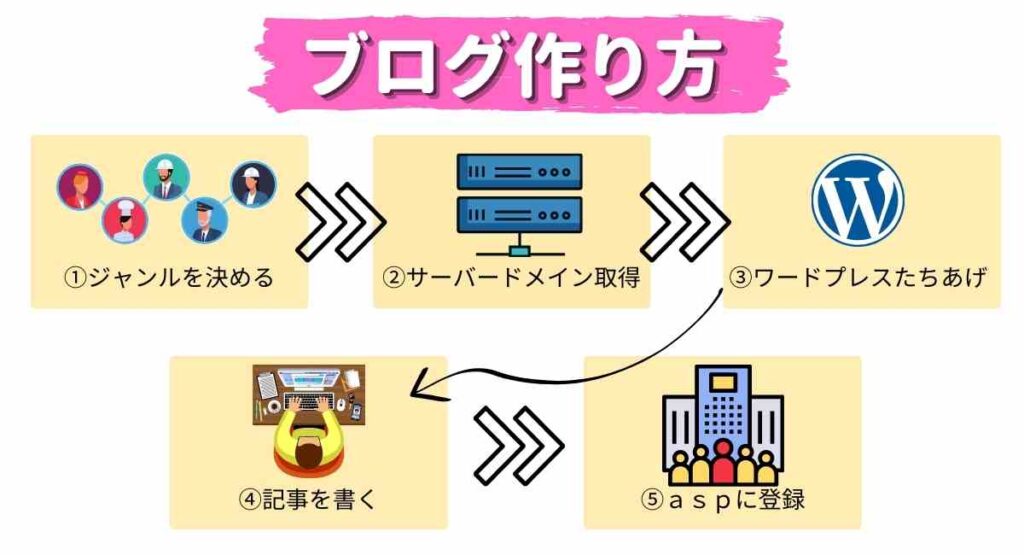
ブロガーさんやアフィリエイターさんはこのレベルの図解を作れたら十分です。
さらに図解やイラストを学びたい場合、イラストレーターやフォトショップを使っていくことを検討すべきでしょう。
冒頭でもご紹介しましたが、図解脳にするのにオススメの書籍です。実践形式で図解をさらにカンタンに作れるようになります。
\図解するならこの書籍!!/

